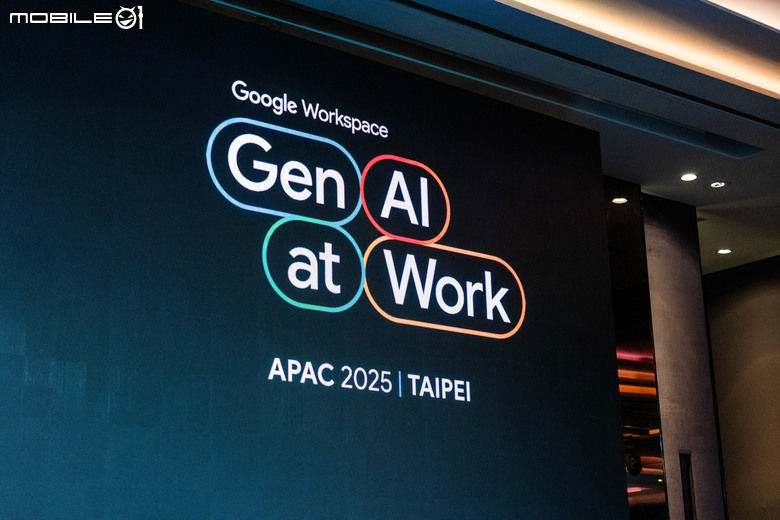以前看電影是我跟小熊媽最常作的休閒活動之一,但是自從小熊加入我們的生活之後,就沒辦法那麼容易找出一段完整的時間,可以坐下來好好的看一部電影。結果就是讓自己的待看電影清單越來越長,而電腦硬碟的空間卻越來越少。
之前為了能把這些待看電影保留下來,期望有朝一日有空的時候可以拿出來看,因此買了外接硬碟來存放為數不少的影片。但是後來發現,外接硬碟只能夠搭配筆記型電腦使用,用筆記型電腦看電影,覺得螢幕有點小,但是接到電視上還要把特地接出一條 HDMI 線到電視,小熊媽一向對於電腦接線有點障礙,所以就會覺得麻煩而懶得處理。所以外接硬碟使用到的機率,還是非常低,等於就只是把檔案換個地方放,反而因為還要接上外接硬碟,覺得更加麻煩而懶得使用。


為了不想要讓我的電影素養繼續低落下去 (我的外接硬碟空間也不斷在哀號),所以在去年研究了一下,看起來Synology 在多媒體內容分享這部份,比起其他家的 NAS 強上許多,設計上也比較貼近一般非 3C 上癮者的使用觀感,這樣對於小熊媽來說,相對上就更容易使用,所以就決定買了 Synology DS216+II,再搭上兩顆品質有保證的 HGST 3TB 硬碟,就能簡單的作到資料備份及多媒體分享的功能。

到貨之後,就迫不及待的開箱使用,裝上硬碟接上電源,用瀏覽器連上 NAS 進行安裝 DSM (這是 Synology NAS 的作業系統)。基本上 DSM 系統安裝非常的簡單,順著指示操作很快就可以安裝好系統。


不過記得在安裝系統的時候,可以順便建立好 Synology QuickConnect-ID,這會讓你接下來使用上非常的便利。



● 建立服務好簡單
在安裝 DSM 系統完成之後,它會自動建議幾個推薦安裝的套件,基本上我覺得是可以直接全部安裝,因為都是跟多媒體應用相關的套件。

不然也可以等到之後登入 Synology NAS 的操作系統,在「套件中心」選擇「安裝套件」即可,


只要確保幾個套件 (Video Station, Audio Station, Photo Station, 媒體伺服器) 都有安裝之後,就可以輕鬆的開始享用多媒體服務了。
在這邊簡單跟大家說明一下,Video Station/Audio Station/Photo Station 就是讓你可以透過 Synology 的 APP 來存取相對應的資源,而安裝"媒體伺服器",它可以提供多媒體服務,讓你就算不裝 Synology APP,也可以透過統一公開的 DLNA (Digital Living Network Alliance) /UPnP 通訊協定,改用其他的播放軟體 (如 ACE Player, MX Player...等), ,來存取放在 NAS 裡的多媒體內容。也就是說,就算你是用 Windows 電腦,也可以輕鬆地將這些裝置連結到家庭網路上,串流儲存在 Synology NAS 裡的多媒體檔案來享受音樂、照片和影片。這對於不同環境用不同 device 的我們來說,真的是超方便的。這些應用的方式,在後面也會跟大家介紹。
● 影片備份好輕鬆
系統準備好後,就是把原本儲存在外接硬碟裡的影片,放到 Synology NAS 裡面。最快的方式就是直接把外接硬碟插到 NAS 的 USB 3.0 上,再透過 DS File APP 或是 NAS 系統就可以快速把資料都備放到 NAS。

之後的新影片,就可以透過網路磁碟的方式,把影片都丟到 Synology NAS,就可以做好備份,或是將 USB 隨身碟插到 Synology NAS 的 USB 孔,就可以把影片快速的放到 Synology NAS 作備份,而且馬上就可以從其他的行動裝置觀看新放進去的電影。

除了電影之外,之前拍小熊一些重要時刻的影片片段,如畢業典禮或是表演,也可以透過 NAS 做到安全的保護跟留存,當小熊想看的時候,只要拿出手機來,馬上就可以看,而且不佔任何手機的儲存空間。
● 觀看影片好方便
把影片都備份放到 NAS 之後,接下來真正棒的事情才要開始,先在手機或平板上安裝好 Synology 的 DS Video。還記得前面先設定好的 Synology QuickConnect-ID 嗎?不需要其他繁雜的系統設定,只要輸入 QuickConnect-ID 及帳號密碼,直接在外面就可以透過 DS Video 馬上連線,讓你隨時隨地都可以看自己想看的電影,可以享受屬於你自己的電影時間。

透過 DS Video 的好處,就是它會自動幫你到網路上去找這部電影的簡介跟圖片,不用讓你一一去搜尋。這樣的設計,連小熊媽都說方便,還說這讓每一部電影看起來都變的好好看。


而且以前要看電影前,都要上網去找尋外掛字幕,現在已經不用煩惱這個問題了,Synology NAS 會自動幫你上網找適合的字幕,然後你只要開啟影片之後,點右上角的 " CC ",就可以選擇你自己想要的字幕了。


透過 DS Video APP ,不管是 Android 還是 iOS 手機或平板都可以看電影,但是你以為只有這樣嗎?就算你沒有手機跟平板也沒關係,Synology 的多媒體應用,就算你沒有安裝 Synology DS APP,也可以直接透過瀏覽器,輸入 Synology 網址 http://quickconnect.to/ ,後面再串上你的 QuickConnect-ID,就可以連回自己家裡的 NAS 來看影片。這代表,就算是你用筆記型電腦,用的是 Windows / Mac / Liunx,全部都可以連到自己的 Synology NAS 去看電影。這種各平台通吃的設計,可以滿足你的任何一種的使用情況,光是這一點,就值得去辦 100 MB 光纖網路 + 4G 吃到飽,讓你真的能夠時時刻刻,隨時隨地都在看電影。


但是這樣就夠了嗎?不夠,如果是一些大場景或是講究特效的電影,光是用手機或平板來觀看,就比較沒有辦法感受到大場面的震憾,就會浪費了一部電影。因為家中的電視比較舊,不是新的智慧電視,所以之前買了 Benq JD-150 電視棒,就讓電視升級成智慧電視。因為 Benq JD-150 電視棒,本身就是一個 Android 系統,所以我就可以直接在電視棒上安裝 DS Video,就馬上可以看存放在 DS Video 裡面的電影了。現在我就是想看特效或大場景用電視看,如果劇情片就可以直接用行動裝置看,想怎麼看,就怎麼看。


有了 DS Video 之後,就可以把 HDMI 線丟一邊,以我自己為例,我已經好幾個月沒有接上 HDMI 線來用電視看電影了,因為透過電視棒就可以直接把電影投到電視去呀。
所以我現在就可以在家看電影想看大螢幕,就直接用電視棒上的 DS Video 來看電影,或是透過 AirPlay 或是 miracast 把手機畫面同步到電視去。

人在外面不在家的時候,我就拿起平板或手機,這樣就可以吃鬆餅的時候看電影

小熊打桌球的時候看電影,隨時都可以看電影。

而且 DS Video 有個很貼心的小功能,就是它會記憶你每一部電影上次看到的時間點,等到你下次打開同一部電影的時候,它就可以從上次的中斷點繼續播下去。這樣子就可以讓你在各種 device 中自由穿梭,無縫接軌不中斷。
● 照片音樂一起來
除了前面介紹這麼多的影片應用之外,你也可以把自己的音樂放上 Synology NAS,建立好自己的雲端音樂庫,然後透過 DS audio APP,就可以不管走到哪,都可以聽自己想要聽的音樂,擁有自己的雲端音樂庫。

而且以前拍下來的照片,也一樣都丟到 NAS 上,一樣透過 Synology DS Photo APP,就可以馬上讓親朋好友,分享你之前拍的漂亮照片。把 NAS 當做網路相簿,這樣你再也不用擔心網路相簿容量不夠,可以盡量的放自己拍的照片,而且還有 NAS 的保護跟備份。

總結
自從有了 Synology NAS 之後,雖然沒有頭腦變靈光,考試考 100 分,也沒有變高變壯,但是現在就可以在家想用大螢幕就丟到電視,出去外面隨身就用 iPad / 智慧型手機追電影,就算每個人想看不同的電影也沒問題,一家三口,自己選擇。就算沒有足夠完整的時間,但是善用在外面的一些小時間,也能夠積少成多,在等車、等人、排隊,有了 Synology NAS 之後,再也不會覺得排隊等人太花時間,終於可以把堆積如山的電影清單慢慢消化了。
其實 Synology NAS 真的還蠻強的,有很多方便的功能,例如可以幫你下載檔案、當作雲端硬碟自動備份資料、當 Email 伺服器…等,不過因為我最主要看重的,還是它在多媒體內容分享上,可以給我很多的方便性。在現在這種幾乎人手一台行動裝置,再配上高速 4G 網路的多螢時代,Synology NAS 可以讓你跨裝置、跨螢幕欣賞影片。讓你人在外面,不管是坐車移動,或是有休息的空閒時間,也能夠立即連回到家中的 Synology NAS,繼續上次未看完的影片。就連在外面露營,只要網路訊號夠好,4G 飆速上網,讓你連身處山中都可以輕鬆看電影,真的讓整個城市都變成是你自己的電影院。
網路分享
Blogspot 小熊窩 - 【Synology NAS 備份術】建立屬於你自己的雲端多媒體庫,讓你走到哪都可以隨時看電影
痞客邦 小熊窩 - 【Synology NAS 備份術】建立屬於你自己的雲端多媒體庫,讓你走到哪都可以隨時看電影
FB 小熊窩粉絲團